win7自带工具都有哪些?熟悉win7系统的用户都知道win7附件里有许多系统自带的小工具,非常实用,但对于新手来说还不是很了解,下面小编就介绍win7自带工具给大家,了解下win7自带工具都有哪些。
工具/原料:
系统版本:win7家庭版
品牌型号: 华为MateBook X Pro
软件版本:
方法/步骤:
一、win7自带工具都有哪些
1、写字板
写字板是Windows系统中自带的、更为高级一些的文字编辑工具,相比记事本,它具备了格式编辑和排版的功能。

2、画图
新的画图工具加入了不少新功能,如刷子功能可以让我们更好地进行 “涂鸦”,而通过图形工具,我们可以为任意图片加入设定好的图形框,如五角星图案、箭头图案以及用于表示说话内容的气泡框图案。这些新的功能,使得画图功能更加实用,不仅仅只是用于涂鸦,还有更加实际的应用。新的画图工具功能更加丰富。

3、 计算器
打开计算器的“模式”菜单,我们便可见识到它的丰富功能。除了原先就有的科学计算器功能外,新的计算器还加入了编程和统计功能。除此之外,Windows 7的计算器还具备了单位转换、日期计算及贷款、租赁计算等实用功能。

4、Windows 7的录音机
与其它工具不同的是,Windows 7的录音机比XP中精简了不少。从界面上看,新的录音机工具只保留了进度条和开始录制按钮,但是使用起来还是很方便。
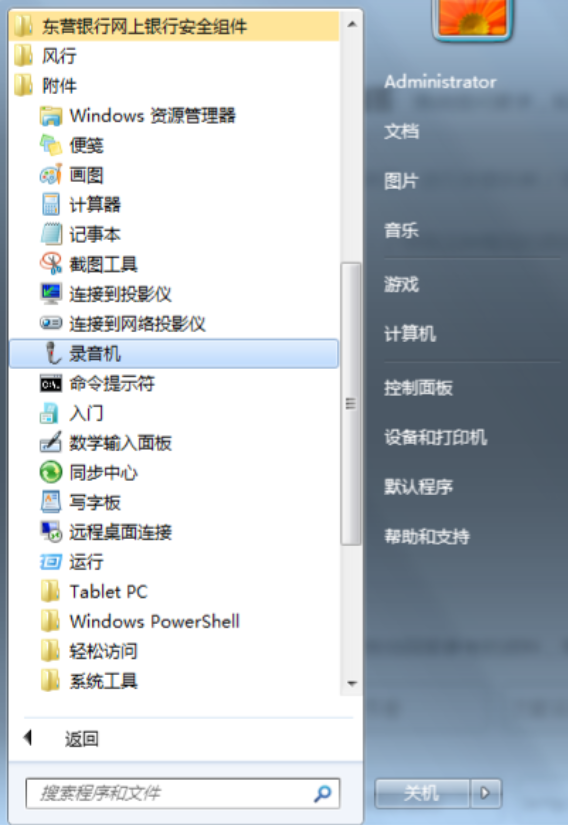
二、调出实用小工具的方法
1、在开始菜单中,单击“运行”。

2、打开“运行”对话框。在命令栏中键入命令以调用相关工具。例如键入mspaint,调用画图工具。
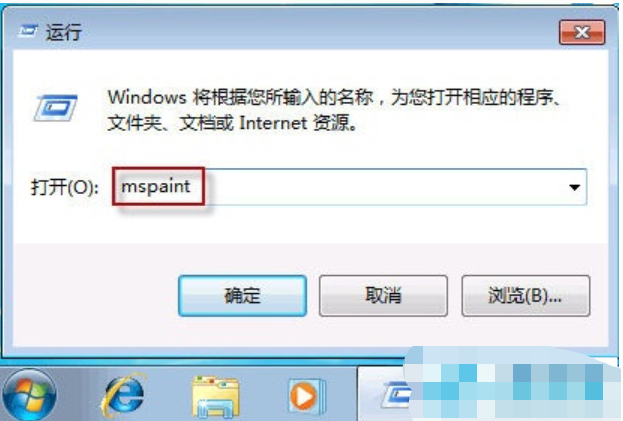
3、其它工具命令:
计算器 calc
记事本 notepad
写字板 wordpad
截图工具 snippingtool
便签 stikynot
用命令调用工具毕竟只是权宜之计。为了以后使用方便,最好还是从别的正常工作的计算机上复制一份开始功能表捷径,放到自己机器上。
在地址栏中输入路径:%systemdrive%/ProgramData/Microsoft/Windows/Start Menu/Programs

4、打开程序目录,复制附件文件夹。然后回到自己计算机上,沿着同样的路径将附件文件夹覆盖粘贴过来,替换原来出错的文件夹。

三、删除自带小工具的方法
1、在桌面上,右击桌面,弹出对话框,点击小工具。

2、点击小工具后弹出的界面。

3、右击你要卸载的小工具,点击卸载。
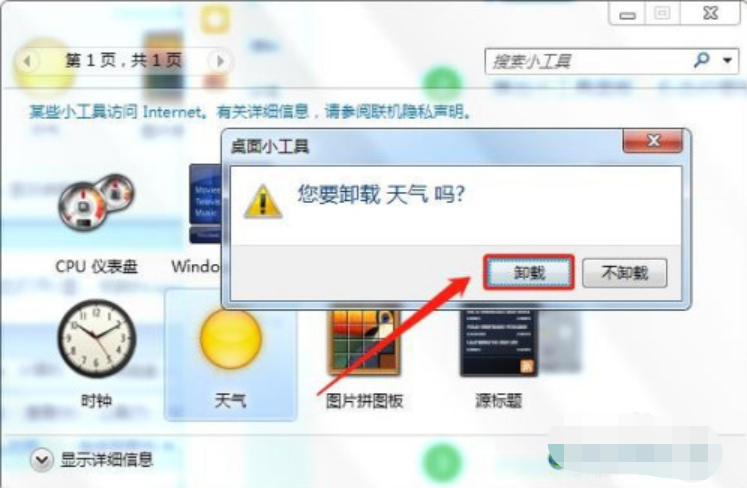
4、另一种方法,双击打开C盘,找到Program Files文件夹。
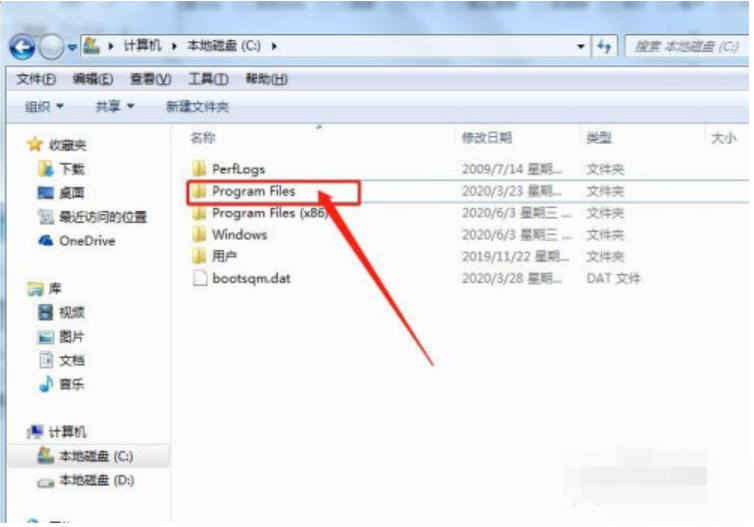
5、然后在Program Files文件夹里面找到Windows Sidebar文件夹。

6、在Windows Sidebar的文件夹中,找到Gadgets文件夹。

7、然后Gadgets文件夹里面就有各种小工具的原文件。

拓展内容:关于win7更多相关知识分享
总结:
以上就是小编整理分享的win7自带小工具都有哪些的内容,同时介绍了调出小工具以及删除小工具的方法,希望大家了解。